查看linux系统信息
一、查看 系统发行版信息(适用于大多数 Linux 系统)
1. 使用 lsb_release 命令(推荐)
lsb_release -a
输出示例:
No LSB modules are available.
Distributor ID: Ubuntu
Description: Ubuntu 22.04.3 LTS
Release: 22.04
Codename: jammy
2. 查看 /etc/os-release 文件
cat /etc/os-release
输出关键字段:
NAME="Ubuntu"
VERSION="22.04.3 LTS (Jammy Jellyfish)"
ID=ubuntu
ID_LIKE=debian
VERSION_ID="22.04"
3. 使用 hostnamectl 命令(仅 systemd 系统)
hostnamectl
输出示例:
Static hostname: ubuntu
Operating System: Ubuntu 22.04.3 LTS
Kernel: Linux 5.15.0-86-generic
Architecture: x86-64
二、查看 内核版本(所有 Linux 系统通用)
1. 使用 uname 命令
uname -r # 查看内核版本
uname -a # 查看完整信息
输出示例:
5.15.0-86-generic
2. 查看 /proc/version 文件
cat /proc/version
输出示例:
Linux version 5.15.0-86-generic (buildd@lcy02-amd64-003) (gcc (Ubuntu 11.4.0-1ubuntu1~22.04) 11.4.0, GNU ld (GNU Binutils for Ubuntu) 2.38) #96-Ubuntu SMP Wed Oct 11 08:21:17 UTC 2023
三、其他发行版专用方法(扩展知识)
1. 对于 CentOS/RHEL:
cat /etc/redhat-release
2. 对于 Fedora:
cat /etc/fedora-release
3. 对于 Arch Linux:
cat /etc/arch-release
四、图形界面查看(Ubuntu 示例)
- 打开 Settings(设置) → About(关于)
- 查看 OS Name 和 Version:
五、总结表格
| 场景 | 命令或文件 | 适用系统 |
|---|---|---|
| 快速查看发行版信息 | lsb_release -a | Ubuntu/Debian 等 |
| 查看内核版本 | uname -r | 所有 Linux |
| 系统详细信息 | cat /etc/os-release | 现代 Linux 发行版 |
| 兼容旧系统 | cat /etc/*-release | 所有 Linux |
通过上述方法,您可以快速确认当前 Linux 系统的发行版版本、代号和内核版本。对于您使用的 Ubuntu 22.04,直接运行 lsb_release -a 或查看 /etc/os-release 即可获取详细信息。
